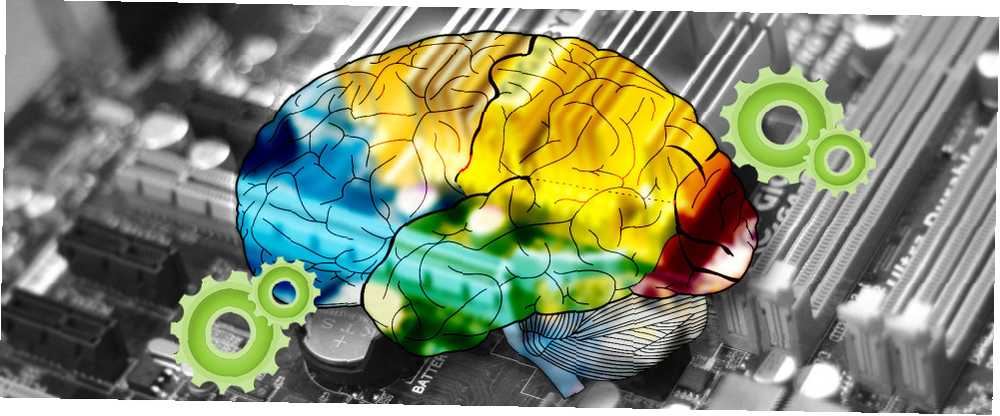
Brian Curtis
20
1933
100
RAM ili Random Access Memory u osnovi je dio hardvera koji pohranjuje kratkoročnu memoriju vašeg računala dok je računalo u pogonu..
Razlika između RAM modula i podatkovnog pogona (bilo HDD ili SSD) je u tome što je RAM hlapljiva memorija, što znači da se podaci potpuno brišu kad se isključi izvor napajanja. Na nehlapljivim vrstama memorije, poput pogona podataka, pohranjeni podaci se čuvaju u nedostatku električne energije.
Iako se RAM uklanja svaki put kada ponovno pokrenete računalo, zašto se ponovno pokretanje računala popravlja zbog toliko problema? Zašto ponovno pokretanje računala popravlja toliko problema? "Jeste li pokušali ponovno pokrenuti sustav?" To je tehnički savjet koji se mnogo baca, ali postoji razlog: djeluje. Ne samo za osobna računala, već i široku paletu uređaja. Objašnjavamo zašto. , upravljanje memorijom ima značajan utjecaj na performanse vašeg sustava. Pokazat ćemo vam sve što trebate znati o RAM-u, kako on radi i kako možete povećati njegovu učinkovitost.
Razne vrste RAM-a
DDR RAM, EDO, FPM, SDRAM, SIMM, DIMM ... sve može biti pomalo zbunjujuće, pogotovo ako je ovo vaše prvo izlaganje računalnom hardveru.
Svi ovi termini opisuju različite tipove RAM modula koji se međusobno razlikuju po fizičkim svojstvima. RAM-ovi moduli uglavnom spadaju u dvije vrste kategorija:
- SIMM (jedinstveni linijski memorijski modul)
- DIMM (dvostruki linijski memorijski modul)
SIMM-ovi prvi su put objavljeni 1983. i danas se ne koriste često. Pojavom 64-bitnih procesora, 32-bitni SIMM-ovi morali su se instalirati u parove kako bi ostali kompatibilni. Slijedom toga, SIMM-ovi su zamijenjeni 64-bitnim širinama DIMM, koji se mogu ugraditi pojedinačno.
EDO (Prošireni podaci van) i FPM (Brzi način rada) su vrste SIMM-a, dok DDR (Dvostruka brzina podataka) i SDRAM (Synchronous Dynamic RAM) spadaju u DIMM kategoriju. Postoji i vrsta zvana SO-dimms (Mali obrisni DIMM-ovi) koji su manjih dimenzija i nalaze se na prijenosnim računalima.

Možda ste primijetili da DDR RAM dolazi u različitim verzijama, naime DDR, DDR2, DDR3 i DDR4. Ovo su sve brži RAM moduli koji nisu kompatibilni jedan s drugim.
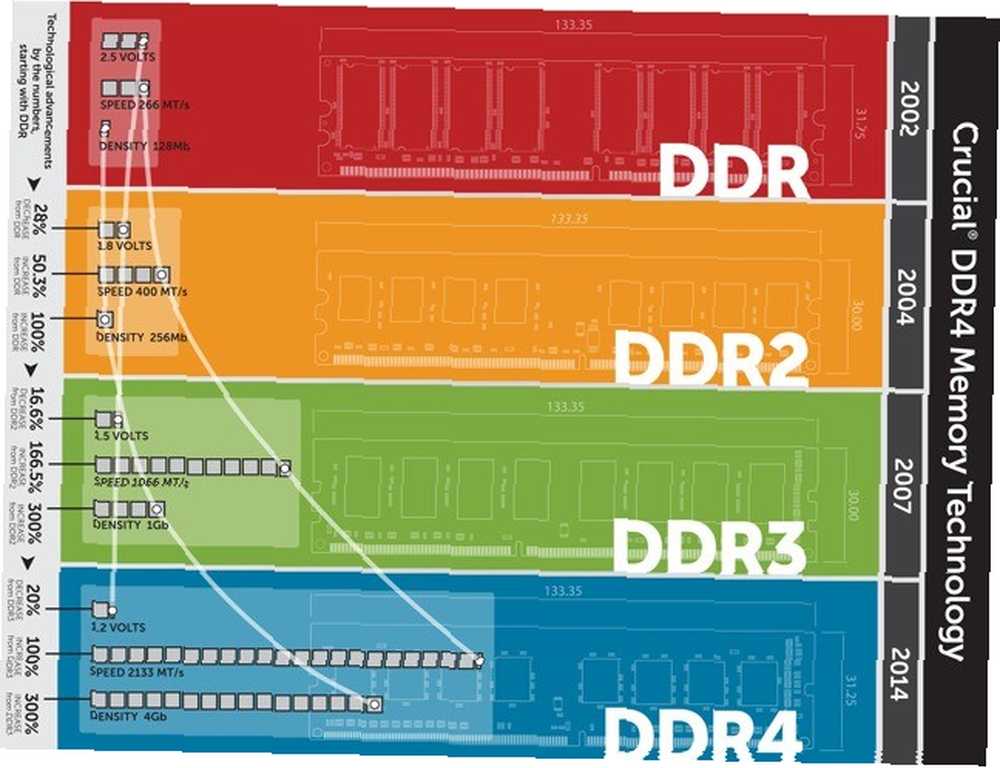
Ako vas ova terminologija fascinira i želite znati više o njoj, pogledajte naš brzi i prljavi vodič za RAM-u Brzi i prljavi vodič za RAM: Što trebate znati Brzi i prljavi vodič za RAM: Što trebate Znati RAM je bitna komponenta svakog računala, ali može biti zbunjujuće. Raščlanjujemo ga na jednostavan način shvatiti. za fascinantne činjenice o računalnoj memoriji.
Kapacitet RAM-a, učestalost i kašnjenje
Veličina prostora za pohranu ili Kapacitet, RAM modula mjeri se u megabajtovima, gigabajtima i terabajtima Objašnjene memorijske veličine: Objašnjeni gigabajti, terabaji i petabaji u kontekstnim memorijskim veličinama: gigabajti, terabajti i petabaji u kontekstu Lako je vidjeti da je 500 GB više od 100 GB. Ali kako se uspoređuju različite veličine? Što je gigabajt na terabajtu? Gdje se uklapa petabajt? Razjasnimo! (MB, GB i TB, respektivno). Na primjer, Windows 10 Professional 64-bitni sustav može podržavati do 2 TB RAM-a.
Na 32-bitnom sustavu možete otključati do 64 GB RAM-a pomoću fizičkog proširenja adrese (PAE) Patch Unlock do 64 GB RAM-a u 32-bitnom sustavu Windows PAE Patch Unlock do 64 GB RAM-a na 32-bitnom sustavu Windows Uz PAE Patch Još uvijek koristite 32-bitni Windows stroj i frustrirani ste s ograničenjem od 4 GB RAM-a? Razmjerno jednostavna izmjena naredbenog retka omogućuje vam krpanje sustava i iskorištavanje prednosti do 64 GB RAM-a. , Na prosječnom računalu, vjerojatnije je da je instalirano između 1 i 4 GB RAM-a, što je dovoljno za većinu povremenih korisnika.
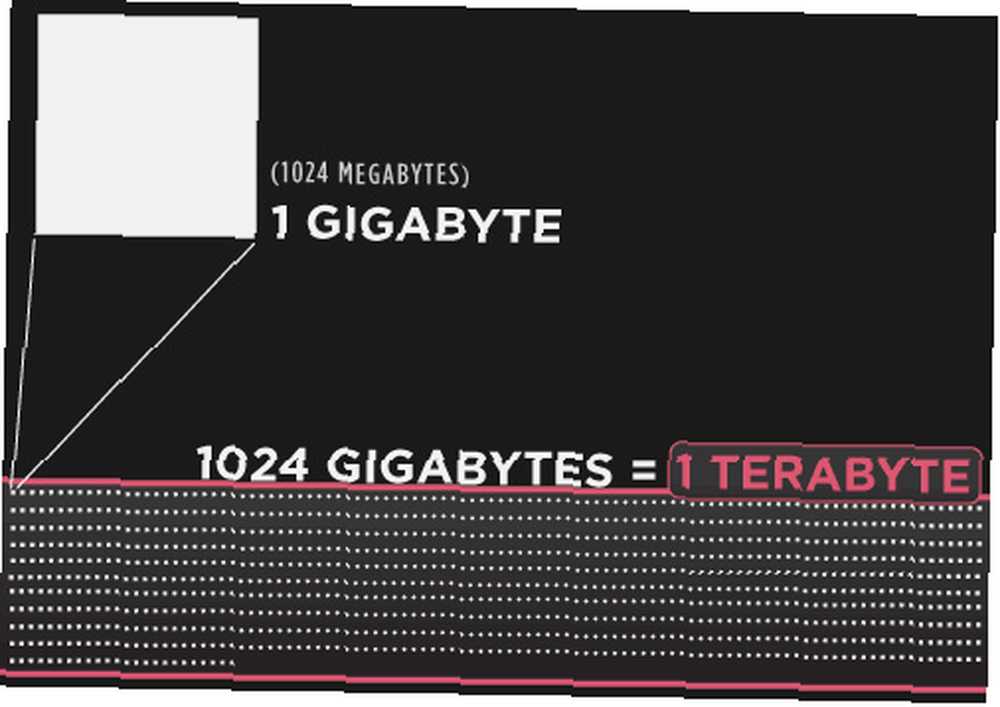
Frekvencija se mjeri u MHz i veći brojevi potencijalno ukazuju na brži pristup informacijama pohranjenim u memoriji. Ovo je ključni čimbenik ako vaša grafička kartica dijeli vašu RAM-u. Latentnost opisuje kašnjenje između zahtjeva i izvršenja zadatka, što znači da su niži brojevi bolji.
Zajedno, Frekvencija i Latentnost utječu na brzinu vaše RAM-a.
Veća frekvencija, koja RAM čini bržim, može nadoknaditi veće kašnjenje, što RAM čini sporijim. Općenito govoreći, trebali biste dati prednost kapacitetu preko učestalosti i kašnjenja. Više je uvijek bolje.
Otvorite kako biste vidjeli koliko RAM-a je instalirano na vašem Windows računalu File Explorer, kliknite desnim klikom na Ovo računalo, i odaberite Nekretnine. Ovo će otvoriti stranicu sustava na vašoj upravljačkoj ploči, koja će otkriti kapacitet instalirana memorija (RAM).
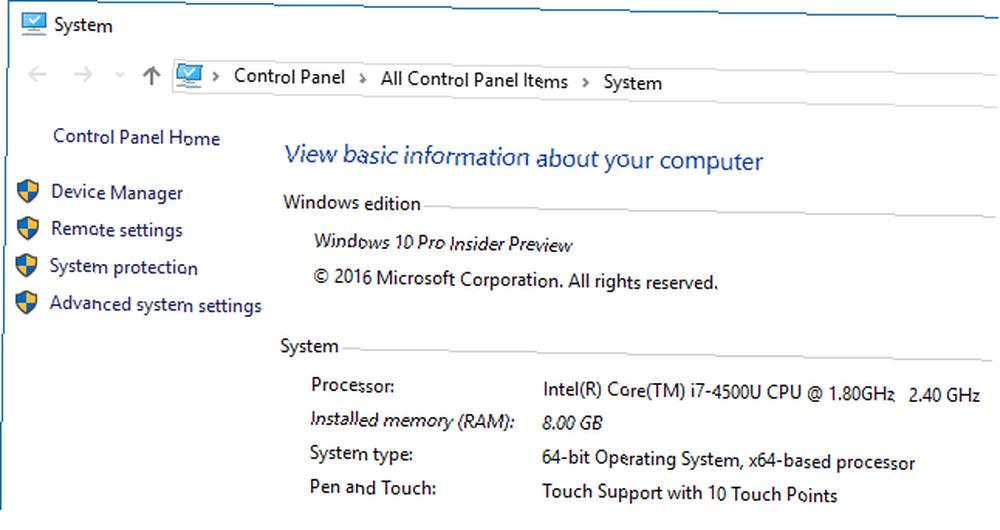
Da biste saznali specifikacije RAM-a, trebate koristiti alat poput CPU-Z, koji može analizirati naočale vašeg sustava. To će također otkriti da li vaša RAM-a radi kako je reklamirao proizvođač. Za upute o tome kako pročitati rezultate CPU-Z, pogledajte naš članak o brzini radne memorije Brzina radne memorije ne radi kao oglašena? Pokušajte uključiti XMP, ali pazite! Brzina RAM-a ne radi kao oglašena? Pokušajte uključiti XMP, ali pazite! Vaša RAM memorija možda se ne oglašava oglašenom brzinom. Ima problema, ali uzrokuje dodatne probleme. .
Kada vam ponestane RAM-a
Svi moderni operativni sustavi imaju nešto što se naziva datoteku stranice, poznata i kao swap datoteka, što je posebna datoteka na vašem podatkovnom pogonu koja privremeno pohranjuje podatke iz RAM-a. To ulazi u igru kada vaše računalo treba žonglirati previše podataka koji se ne mogu u potpunosti uklapati samo u RAM module.
Da bi se nadoknadio nedostatak kapaciteta RAM-a, podaci koji se najmanje koriste prenose u datoteku stranice i postaju poznati kao virtualna memorija.
Kao takav, s vremenom datoteka datoteke može narasti i prelaziti stotine MB-a, iako operativni sustav može ograničiti veličinu datoteke vaše stranice, obično vam daje toliko virtualne RAM-a koliko i fizičke RAM-a na vašem sustavu.
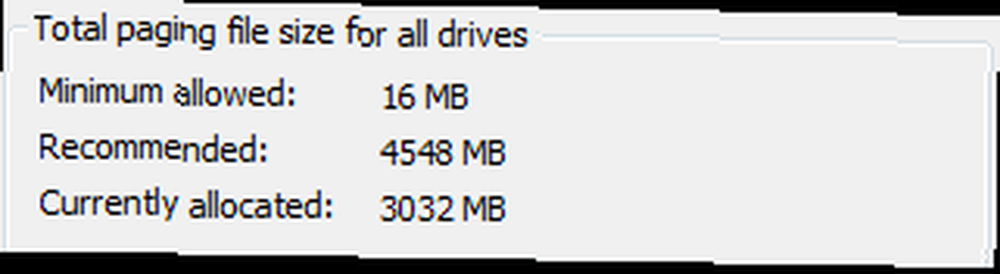
Ako ikad vidite poruku o pogrešci koja ukazuje na to da vam nedostaje virtualne memorije, to znači da se približavate ograničenju veličine vaše datoteke na stranici.
U sustavu Windows možete ručno povećati veličinu datoteke stranice putem upravljačke ploče, koju smo objavili u našem članku o tome Kako popraviti malo memorije Je li vaša virtualna memorija preniska? Evo kako to popraviti! Je li vam virtualna memorija preniska? Evo kako to popraviti! Problemi s memorijom računala mogu vremenom usporiti vaše računalo. Evo kako postaviti veličinu virtualne memorije i povećati performanse. .
Imajte na umu da kada sustav mora pristupiti podacima pohranjenim u datoteci stranice, može usporiti vaše računalo jer su pogoni podataka mnogo sporiji od RAM modula. Stoga, umjesto da povećavate datoteku svoje stranice, razmislite o instaliranju više RAM-a Koliko vam RAM-a stvarno treba? Koliko RAM-a vam stvarno treba? RAM memorija je poput kratkotrajne memorije. Što više zadajete više zadataka, više vam treba. Saznajte koliko vašeg računala ima, kako najbolje iskoristiti ili kako dobiti više. .
Podaci RAM-a mogu se komprimirati
U sustavu Windows 10 datoteka sa stranicama i dalje postoji, ali prije nego što sustav outsource podataka na vaš lokalni disk, Windows 10 komprimira najmanje korištene RAM podatke. Kako kompresija RAM-a poboljšava brzinu memorije u sustavu Windows 10 Kako kompresija RAM-a poboljšava brzinu memorije u sustavu Windows 10 nova značajka koja se zove kompresija RAM-a. Ova nova rutina upravljanja memorijom poboljšava reaktivnost sustava. Ovdje ćemo vam pokazati kako kompresija RAM-a radi, kako je isključiti i kako utječe na performanse. , Kompresija može smanjiti veličinu pohranjenih podataka i do 60%.
Microsoft procjenjuje da se zbog kompresije memorije datoteka s Windows 10 stranica koristi upola manje nego u prethodnim verzijama sustava Windows. Možete ga vidjeti na djelu u svom upravitelju zadataka kao Sustav i komprimirana memorija.
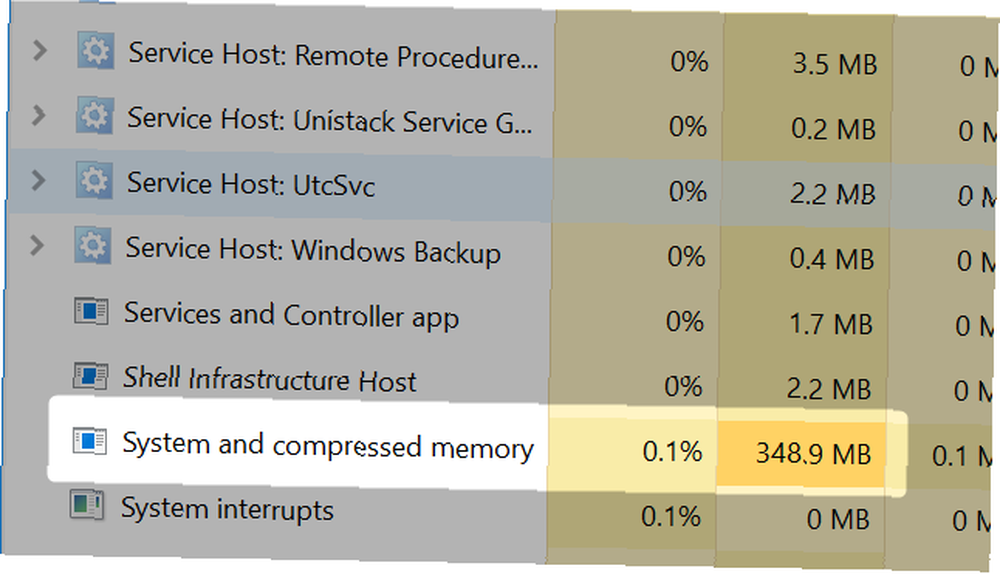
Imajte na umu da kompresija memorije nije novost. Poznat je kao ZRAM u Linuxu ili ZSWAP na Androidu mnogo prije nego što je Windows 10 postao dostupan.
Jedini potencijalni nedostatak kompresije memorije je taj da alat koji upravlja kompresijom - the Upravitelj memorije - zahtijeva dodatnu moć obrade. Ako se njime ne upravlja dobro, kompresija RAM-a može dovesti do velike upotrebe CPU-a Sustav i komprimirana memorija stavka viđena u upravitelju zadataka.
Taj se uobičajeni problem sustava Windows 10 obično popravlja onemogućavanjem hibernacije, ažuriranjem BIOS-a ili - kad također primijetite veliko opterećenje CPU-a zbog prekida u sustavu Kako popraviti visoku upotrebu CPU-a uzrokovanu prekidima sustava Kako popraviti visoku upotrebu CPU-a uzrokovano prekidima sustava računalo pati od velike upotrebe CPU-a, a postupak koji guši većinu resursa je "prekid sustava"? Pomoći ćemo vam da dođete do dna ovoga! - ažuriranje upravljačkih programa koji se odnose na memoriju i pohranu s Windows 10 kompatibilnim verzijama.
Pametno upravljanje RAM-om sa SuperFetch
SuperFetch je Windows alat koji poboljšava upravljanje memorijom na nekoliko različitih načina.
Prvo, SuperFetch analizira način na koji koristite svoje računalo i bilježi obrasce, kao što su uobičajena vremena u kojima se pristupa određenim datotekama i programima. Drugo, SuperFetch surađuje s defragmenterom sustava Windows za spremanje datoteka redoslijedom kojim im se obično pristupa. Napokon, može unaprijed učitati aplikacije u memoriju.

Sveukupno, SuperFetch doprinosi učinkovitoj upotrebi dostupne memorije za ubrzavanje vremena dizanja sustava Windows i brže pokretanje aplikacija.
Moguće je onemogućiti SuperFetch ako negativno utječe na performanse diska 100% korištenje diska u sustavu Windows 10, fiksno s 14 trikova 100% upotreba diska u sustavu Windows 10, fiksno s 14 trikova Imate 100% upotrebu diska u sustavu Windows 10? Imamo 14 različitih ispravki. Jedan je dužan da vam pomogne. , ali u nedostatku ovog broja, toplo preporučujemo da SuperFetch bude omogućen! Iako isključivanje SuperFetch-a može povećati količinu dostupne memorije, to će negativno utjecati na rad vašeg sustava.
ReadyBoost: samo za pogone tvrdog diska
ReadyBoost je zanemarena značajka sustava Windows Može li ovo učiniti? 15 iznenađujuće značajke o kojima niste imali pojma o Windowsu Može li to? 15 Iznenađujuće značajke o kojima niste imali pojma o sustavu Windows mogu učiniti puno više nego što možda mislite. Čak i ako ste korisnik veterana Windowsa, kladim se da ćete na našem popisu otkriti značajku za koju nikad niste znali da postoji. djeluje slično kao SuperFetch. Analizira aktivnost korisnika i zapisuje podatke na označene flash diskove ili SD kartice. Ova vrsta predmemorije brža je od podataka pohranjenih na ozloglašenom tvrdom disku i na taj način može poboljšati rad računala.
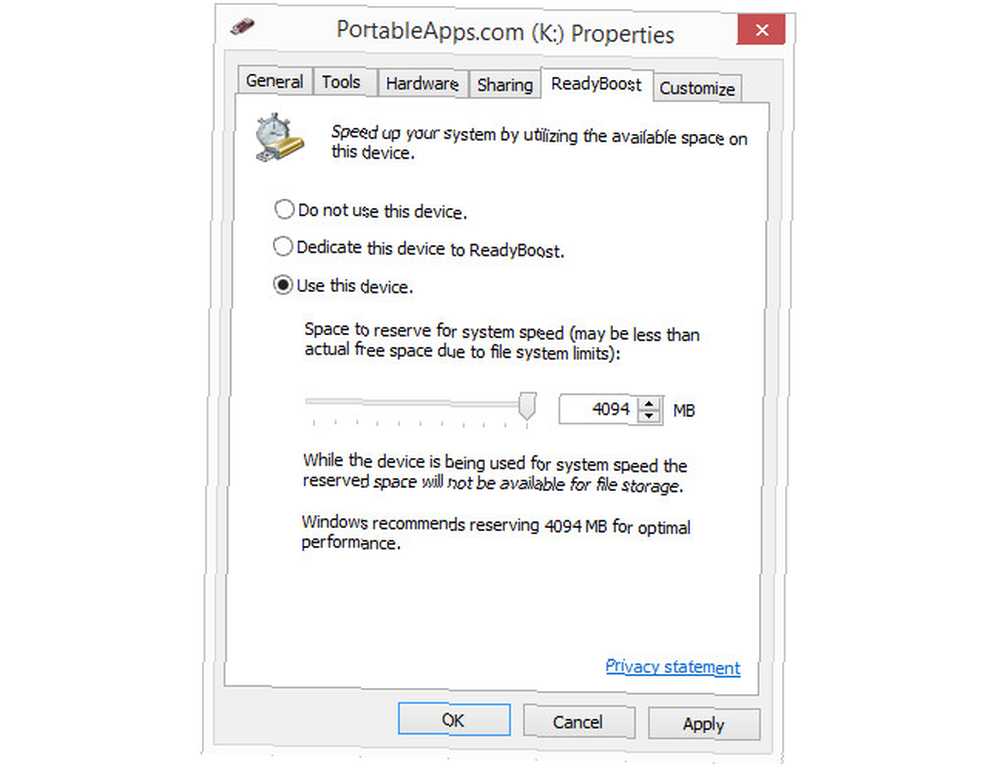
S porastom SSD pogona, ReadyBoost je izgubio mnoge prednosti. Ali ako i dalje koristite pogon tvrdog diska i zanima vas ReadyBoost, u našem smo dijelu opisali kako povećati RAM 8 načina za oslobađanje RAM-a na vašem Windows računalu 8 načina da se oslobodi RAM-a na vašem Windows računalu. članak objašnjava kako osloboditi RAM-u na računalu sa sustavom Windows. Naš vodič pokazuje kako optimizirati potrošnju memorije i još mnogo toga. , iako strogo govoreći ReadyBoost u stvari ne povećava dostupnu RAM memoriju.
Učitana RAM memorija
Uz sve alate dizajnirane za optimiziranje upravljanja memorijom, vašem RAM-u ne bi trebalo biti puno čuvanja djece. Jednostavno provjerite jeste li instalirali pravu količinu i verziju RAM-a 8 Uvjeta koje trebate znati prilikom kupnje računala RAM-a 8 Uvjeta koje trebate znati prilikom kupnje računalne RAM-a. Iako RAM-a prilično jednostavno možete pronaći i instalirati, pronalaženje RAM-a kompatibilno s vašim sustav se može pokazati malo izazovnijim nego što slučajni korisnik može očekivati. i nikad ti ne bi trebalo ostati bez pamćenja. U najgorem slučaju povećajte veličinu datoteke sa stranicama ili isprobajte ReadyBoost.
Ako koristite Mac, pogledajte kako provjeriti Mac-ovu memoriju na probleme Kako provjeriti memoriju svog Mac-a na probleme Kako provjeriti memoriju svog Mac-a zbog problema Pitate se kako provjeriti memoriju na svom Mac-u? Evo kako testirati RAM memoriju da biste vidjeli je li neispravan, plus provjerite koliko imate. .
Jeste li naišli na neke druge pojmove u vezi s RAM-om koje bismo trebali znati? Ili možete preporučiti bilo koji alat za upravljanje memorijom? Molimo, podijelite s nama u komentarima!











